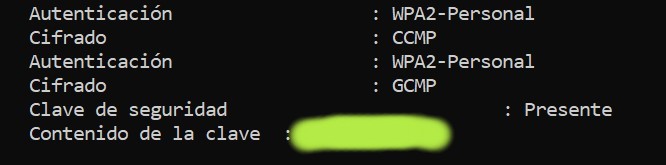Seguramente te ha pasado que al conectarte a una red Wifi olvidas la contraseña de esta red para poder conectar un nuevo dispositivo, probablemente lo primero que intentas hacer es revisar desde la configuración Wifi para ver si aparece la contraseña, pues en Windows 10 ya no es tan sencillo saber incluso la contraseña de red Wifi a la que estamos conectados, pero eso no significa que sea imposible.
El problema en realidad es conocer la contraseña de otras redes Wifi a las que nos hemos conectado, pues conocer este dato podría ayudarte a conectar otro dispositivo a esa red sin tener que pedir la clave, algo que puede funcionar en lugares como oficinas donde normalmente es alguien de sistemas quien te conecta la computadora a la red Wifi para no compartir la clave y que puedas conectar otros dispositivos.
Sea cual sea el caso por el que quieras saber cuál es la contraseña Wifi de las redes a las que te has conectado, los pasos a seguir son los siguientes en tu PC con Windows 10.
- Escribe en la barra de búsqueda “Símbolo de sistema” y ejecuta el programa.
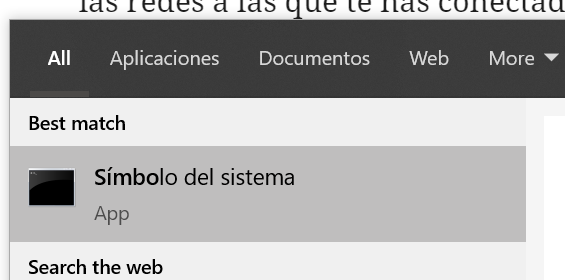
- Una ves hecho esto tendrás que escribir el comando netsh wlan show profile
- Cuando presionas enter podrás ver todas las redes Wifi a las que se ha conectado tu dispositivo, por lo que el siguiente paso consta de ejecutar otro comando.
- Ejecuta netsh wlan show profile name=”aquí va el nombre de la red Wifi de la que quieres ver la contraseña” key=clear, un ejemplo de como debe quedar es así “netsh wlan show profile name=Gatuland key=clear”

- Ahora aparecerán varias líneas con información de esa red, por lo que tendrás que desplazarte hasta “Configuración de seguridad” y ahí aparecerá una opción llamada “Contenido de la clave” junto con la contraseña.